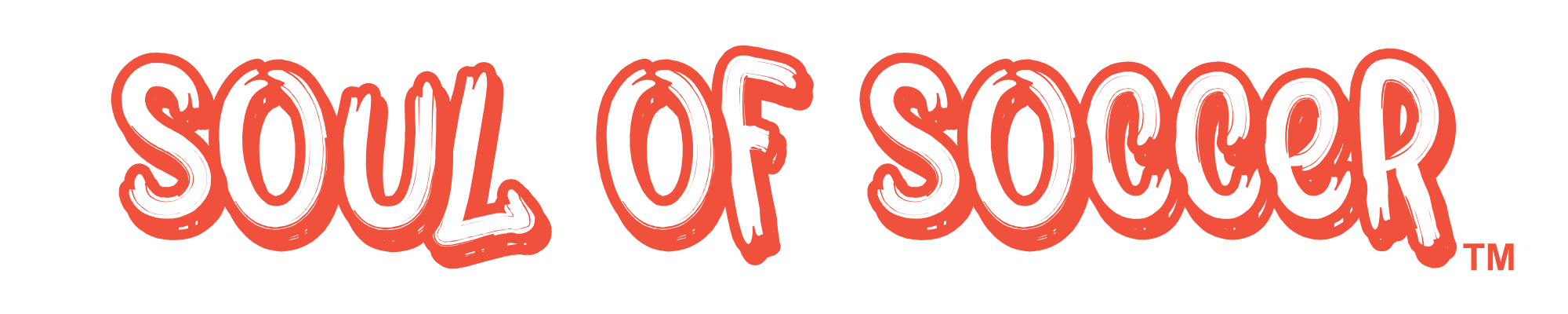DAS SOLLTEN SIE WISSEN ÜBER DEN PROZESS: 
- Zunächst erstellen Sie Ihre Training, Praxis und Animation Sessions hier mit der Software. Bitte aktualisieren Sie Ihren Bildschirm nach jeder Sitzung, die Sie erstellen.
- Speichern Sie Ihre Sitzung, indem Sie auf Video-Recorder-Taste im Funktionsmenü. So sparen, was Sie erstellt haben, und geben Ihnen die Möglichkeit, sie herunterzuladen (es dauert ein paar Minuten, um das Video zu erzeugen). Geben Sie einen Namen, die am besten beschreibt Ihre Sitzung (Bitte geben Sie Ihre persönlichen Namen, gefolgt von – Training name). Fügen Sie eine Menge von Details, weil dies anderen zu helfen, an den Training besser zu verstehen.
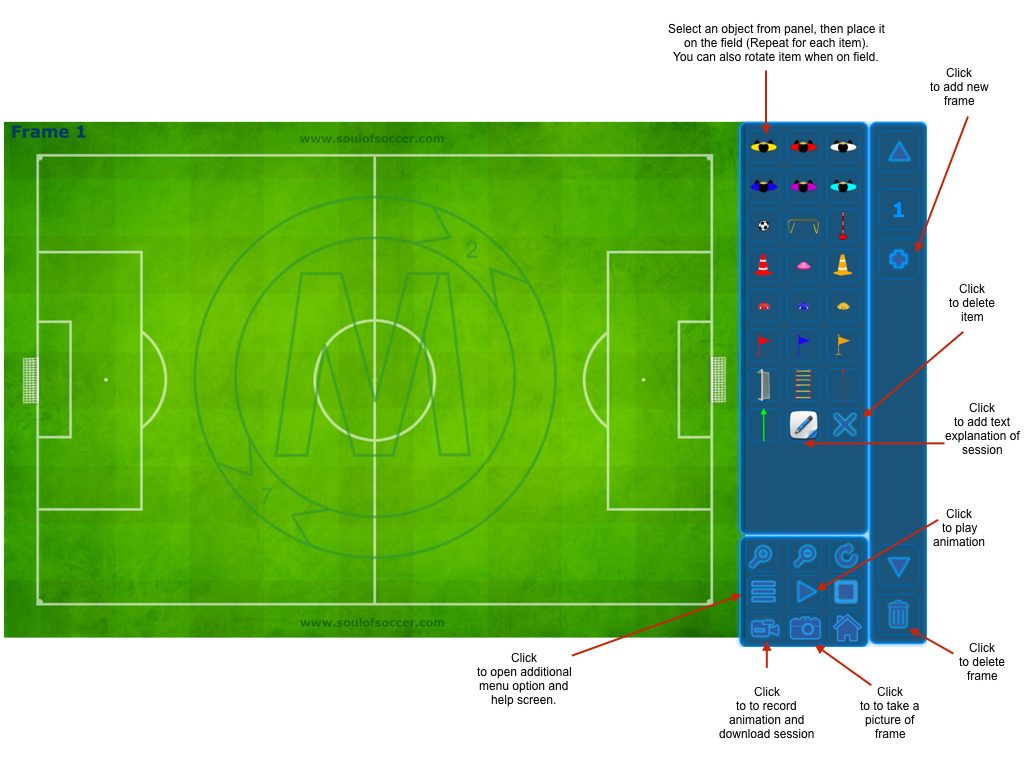
ANWEISUNGEN, WIE SIE EINE SITZUNG ERSTELLEN:
- Schritt 1: Wählen Sie ein Objekt auf der rechten Seite, legen Sie sie auf dem Feld dann. (Wiederholen Sie für jedes Element).
– Sie können ein Objekt jederzeit durch Klicken auf das “X” -Taste auf der rechten Seite zu löschen. Das Objekt wird aus allen Bildern gelöscht werden. - Schritt 2: Klicken Sie auf das Symbol ‘+’ auf der Unterseite, um einen neuen Rahmen hinzufügen. (Dies zeigt, Bewegung).
– Verschieben Spieler (n) oder Ball (s) in den neuen Rahmen, die hinzugefügt wurden, um die Bewegung von Spielern und Ball zu zeigen (in jedem Rahmen Sie die nächste Endstellung vorzeigen).
– Jeder Rahmen wird miteinander verbunden werden, wenn Sie es speichern, um die Animation zu erstellen. - Schritt 3: Ändern der Objektposition und die Richtung, indem Sie darauf, halten Sie das weiße Feld zu bewegen, halten Sie den roten Kreis zu drehen. Danach wiederholen Sie Schritt 2, um weitere Bilder.
Schritt 4: Um die Animation Sie Klicken Sie auf Rahmen (1) an der Bodenplatte erstellt haben, um es auszuwählen anzuzeigen, klicken Sie auf die Play-Symbol links unten, um die Animation vom Rahmen (1) zu starten.
TIPPS:
- Klicken Sie erneut auf “Hilfe”, um diese Anweisung zu schließen.
- Sie können aktuelle ausgewählten Rahmen, indem Sie den Papierkorb-Taste auf der Bodenplatte zu löschen.
- Sie können ein Objekt jederzeit hinzufügen. Das Objekt wird auf alle Rahmen hinzugefügt werden.
- Sie können ein Objekt jederzeit durch Klicken auf das “X” -Taste auf der rechten Seite zu löschen. Das Objekt wird aus allen Bildern gelöscht werden.
- Sie können auf das Feld klicken und verschieben Sie sie in jeder beliebigen Position.
SO SPEICHERN SIE, WAS SIE HABEN ERSTELLT:
- Speichern Sie Ihre Sitzung, indem Sie auf Video-Recorder-Taste im Funktionsmenü. So sparen, was Sie erstellt haben, und geben Ihnen die Möglichkeit, sie herunterzuladen. Geben Sie einen Namen, die am besten beschreibt Ihre Sitzung (hinzuzufügen hat viele Details hat Sie es wünschen, wird dies anderen zu helfen, an den Sitzungen besser zu verstehen.
- Um die Seele des Fußballs “freien” Ziel alle Sitzungen werden auf unseren Servern gespeichert, so dass jeder sehen und sie für “frei” zu erreichen. Sie können alle Sitzungen direkt von der Website www.soulofsoccer.com herunterladen. Sie können zusätzliche Details und Kommentare zu Ihren Sitzungen an der Seele des Fußballs Website.
- Die LOAD (Server) haben Sie die Möglichkeit auf zuvor erstellte Sitzungen laden, bearbeiten und aktualisieren Sie sie (bitte speichern bearbeitet Vision unter einem anderen Namen oder das Hinzufügen von Datum am Ende des Namens).
Vielen Dank, und wir hoffen, dass Ihnen die soul of soccer Community und Netzwerk.
Bitte senden Sie Ihre Anregungen oder Feedback darüber, wie wir auch weiterhin zu unterstützen und zu verbessern Sie Ihre Fußball-Community.
Email: info@soulofsoccer.com.